Windows 10 Home vs. Pro: Was ist der Unterschied?
Veröffentlicht: 2023-02-21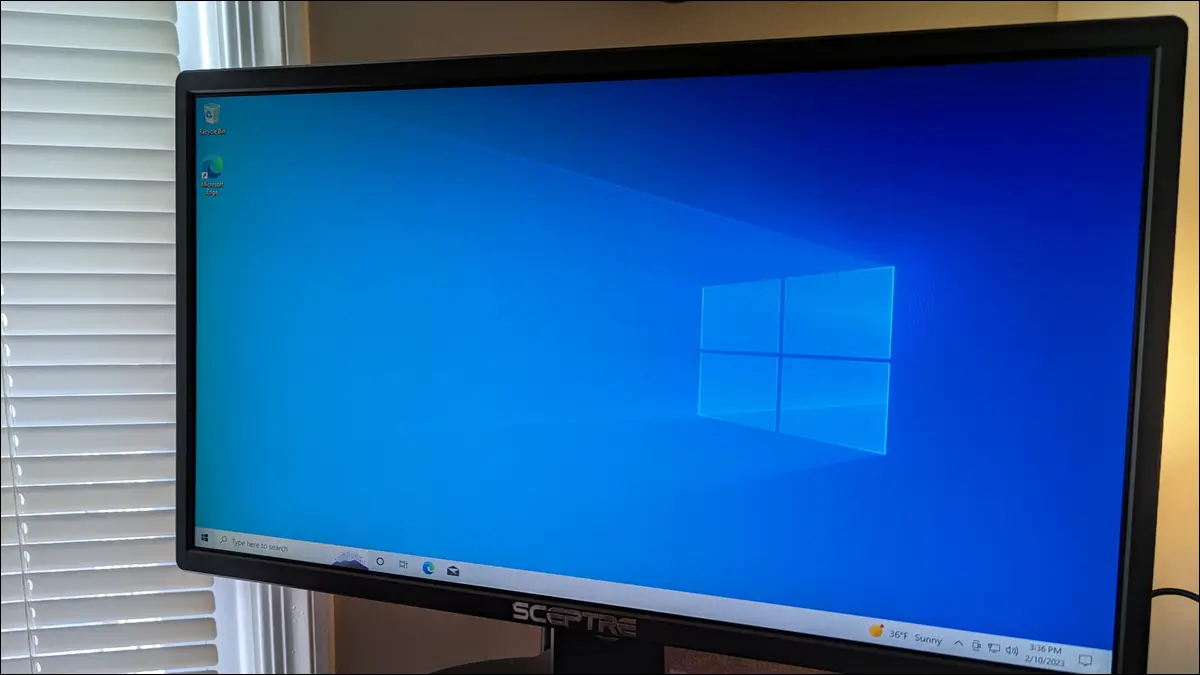
Wenn Sie Windows 10 auf Ihrem PC installieren möchten, fragen Sie sich vielleicht, was der Unterschied zwischen Home und Pro ist. Was genau macht es Pro? Und gibt es zusätzliche Funktionen, ohne die Sie nicht leben können?
Das sind vernünftige Fragen. Es kann leicht angenommen werden, dass Windows 10 Pro irgendwie besser, schneller oder leistungsfähiger ist. Lohnt sich der Mehrpreis, oder wäre es besser, das Geld für eine bessere CPU oder mehr RAM auszugeben?
Wie viel teurer ist Pro?
Funktionen von Windows 10 Home und Pro im Vergleich
BitLocker-Geräteverschlüsselung
Hyper-V
Remotedesktop
Zugewiesener Zugriff
Vertrauenswürdiger Start
Windows-Sandbox
Gruppenrichtlinienverwaltung
Zusätzliche Geschäftsfunktionen in Pro
Windows-Speicherbeschränkungen
Können Sie von Windows 10 Home auf Pro upgraden?
Windows 10 Home oder Pro: Wofür soll ich mich entscheiden?
Wie viel teurer ist Pro?
Wie Sie es von Software erwarten können, die sich an Geschäftsanwender richtet und mehr Funktionen enthält, war Windows 10 Pro schon immer teurer als die Home-Version.
Vor Ende Januar 2023 betrug der offizielle Preis für Windows 10 Pro, das direkt bei Microsoft gekauft wurde, 199 US-Dollar. Windows 10 Home war mit 139 $ deutlich günstiger. Jetzt, da Microsoft den Verkauf von Windows 10-Lizenzen eingestellt hat, besteht Ihre einzige Möglichkeit darin, bei einem Drittanbieter zu kaufen. Das bedeutet, dass die Preise variieren werden, aber es ist immer noch wahrscheinlich, dass die Pro-Edition die teurere Option sein wird.
Funktionen von Windows 10 Home und Pro im Vergleich
Es gibt nichts, was Windows 10 Home nicht hat, was die Pro-Edition nicht hat, aber das Gegenteil ist nicht der Fall. Sehen wir uns diese zusätzlichen Pro-Funktionen an, um Ihnen bei der Entscheidung zu helfen, welche Windows-Edition für Sie am besten geeignet ist.
BitLocker-Geräteverschlüsselung
BitLocker und BitLocker To Go, die Verschlüsselungssoftware von Microsoft für Windows, ist nur in Windows 10 Pro enthalten. BitLocker ist ein nützliches Sicherheitstool, mit dem Sie Ihre Festplatten, Dateien und sogar Wechseldatenträger relativ einfach sichern können. Es wird von Microsoft gut unterstützt und erhält regelmäßige Updates, die noch einige Zeit andauern sollten.
Im Gegensatz zu vielen anderen zusätzlichen Funktionen von Windows 10 Pro ist BitLocker nicht nur für Geschäftsanwender hilfreich. Und obwohl Sie gute Verschlüsselungssoftware von Drittanbietern finden können, ist dies einer der besseren Gründe für Nicht-Geschäftsbenutzer, Windows 10 Pro gegenüber Home zu wählen.
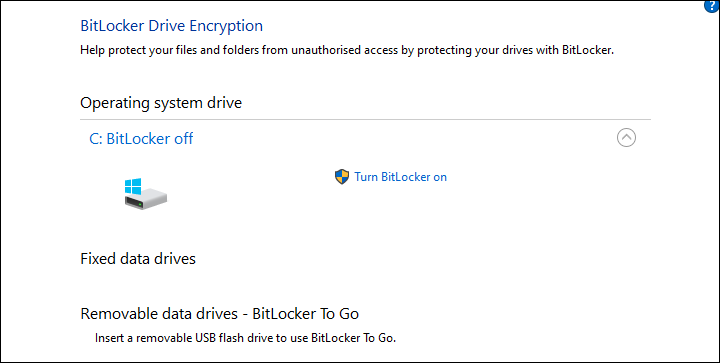
Hyper-V
Hyper-V könnte sehr praktisch sein, wenn Sie mehrere Betriebssysteme auf einem einzigen Computer ausführen möchten. Hyper-V ist ein Hypervisor und bietet Hardware-Virtualisierung für Benutzer von Windows Pro. Das bedeutet, dass Sie virtuelle Umgebungen erstellen können, in denen Sie neben Windows 10 andere Versionen von Windows, einige Versionen von Linux und FreeBSD installieren können.
Genau wie BitLocker ist Hyper-V nicht die einzige Option für Windows-Benutzer. Sie könnten so etwas wie VirtualBox installieren und verwenden, um virtuelle Maschinen zu erstellen. VirtualBox kann völlig kostenlos verwendet werden, und solange Ihr PC über einen kompatiblen Prozessor verfügt, kann es genauso gut mit Windows 10 Home wie mit Pro verwendet werden.
Remotedesktop
Während es möglicherweise mehr Anwendungen in einer Geschäftsumgebung hat, könnte der Fernzugriff auf Ihren Windows-Computer auch für einige Heimanwender nützlich sein. Einmal eingerichtet, machen Client-Apps, die für Windows, Mac, Android, iOS und Linux verfügbar sind, den Zugriff auf Ihren PC von fast überall auf der Welt ziemlich einfach.
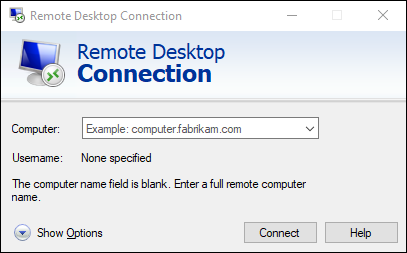
Dass das Remote Desktop Protocol (RDP) nur für Benutzer von Windows 10 Pro verfügbar ist, könnte ein überzeugender Grund sein, diese Version gegenüber Windows 10 Home zu wählen. Das heißt, wie bei den beiden vorherigen Funktionen können Sie einfach Remote-Desktop-Software von Drittanbietern auf Windows Home installieren und sich etwas Geld sparen.
Zugewiesener Zugriff
Zugewiesener Zugriff, auch bekannt als Kiosking oder Kioskmodus, ist ein weiteres Tool, das sich ausschließlich an Geschäftsbenutzer richtet. Es ermöglicht einem Administrator, ein Windows Pro-Gerät so einzustellen, dass es nur eine einzelne App oder einen bestimmten Satz von Apps verwendet. Das kann ein Webbrowser, eine Point-of-Sale-App in einem Geschäft oder ein Self-Check-in-Terminal am Flughafen sein.

Wenn Sie Ihren PC zu Hause verwenden, wird der Kiosk-Modus für Sie mit ziemlicher Sicherheit nicht von Nutzen sein, da Sie wahrscheinlich mehrere Apps haben, die Sie verwenden möchten.
Vertrauenswürdiger Start
Im Gegensatz zu Windows 11, das sowohl Secure Boot als auch Trusted Boot verwendet, bietet Windows 10 nur den Trusted Boot-Sicherheitsprozess in der Pro-Edition. Der Unterschied zwischen den beiden Verfahren besteht darin, wie sie den Startvorgang sichern: Secure Boot prüft auf Hardwareschwachstellen und Trusted Boot prüft den Windows-Kernel.
In Windows 10 hat Microsoft entschieden, dass diese Schutzstufe eher für Geschäftsanwender geeignet ist, weshalb ihre Verwendung in der Home-Edition deaktiviert wurde.
Windows-Sandbox
Als Teil von Windows 10 Pro ist die Sandbox eine einfache Desktop-Umgebung, die verwendet wird, um Anwendungen sicher isoliert auszuführen. Wenn Sie eine verdächtige App testen möchten, können Sie sie in dieser Sandbox installieren, wo sie getrennt vom Rest des Betriebssystems getestet werden kann. Das Schließen der Sandbox-Umgebung verwirft automatisch alles, was dort installiert ist.
Zweifellos eine nützliche Funktion, wenn Sie regelmäßig Apps aus fragwürdigen Quellen installieren. Aber für die meisten Heimanwender schützt Sie eine gute Antiviren- oder Malware-Suite genauso gut vor bösartigen Apps.
Gruppenrichtlinienverwaltung
Mit Windows 10 Pro können Sie auf den Editor für lokale Gruppenrichtlinien zugreifen. Dieses Tool richtet sich direkt an Systemadministratoren und wurde entwickelt, um eine erweiterte Kontrolle über eine Auswahl zentralisierter Einstellungen zu ermöglichen. Entweder für einen einzelnen PC oder eine Gruppe von PCs.
Es ermöglicht Administratoren, Dinge wie die erforderliche Kennwortkomplexität, den Netzwerkzugriff, das Remote-Starten/Herunterfahren und andere Netzwerksicherheitseinstellungen zu steuern. Es ist unwahrscheinlich, dass sich der durchschnittliche Heimanwender jemals um diese Dinge kümmern muss. Wenn Sie trotzdem darauf zugreifen möchten, müssen Sie auf Pro upgraden.
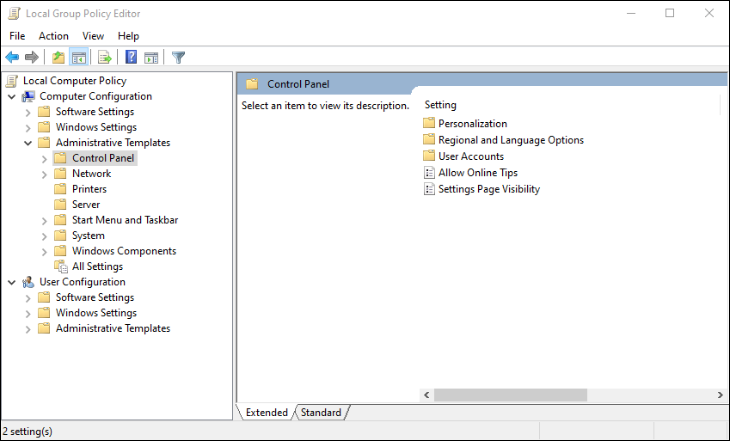
Zusätzliche Geschäftsfunktionen in Pro
Abgesehen von den oben genannten Funktionen enthält Windows 10 Pro auch mehrere andere Business-Management-Tools. Dinge wie Windows Information Protection, das zum Schutz vor Datenlecks durch Mitarbeiter beiträgt, und Windows Update for Business, mit dem ein Administrator steuern kann, ob und wann Systemupdates angewendet werden.
Es gibt auch mehrere Tools für die Arbeit mit der Azure Cloud und Dynamic Provisioning, mit denen Systemadministratoren schnell und einfach Profile für vernetzte Computer einrichten können.
Geschäftsanwender wissen wahrscheinlich bereits, ob sie diese geschäftsspezifischen Tools und Funktionen benötigen. Wenn Sie Windows zu Hause ausführen, ist es unwahrscheinlich, dass Sie jemals eine Verwendung dafür haben werden.
Windows-Speicherbeschränkungen
Jede Version von Windows unterstützt ein anderes RAM-Limit. Das heißt, die maximale Menge an Direktzugriffsspeicher, die das Betriebssystem erkennen und verwenden kann. Die Menge an physischem Speicher, die sowohl von Home als auch von Pro unterstützt wird, ist ziemlich groß, und Sie werden sie wahrscheinlich nie überschreiten. Aber es gibt einen Unterschied zwischen den beiden Editionen.
- Windows 10 Home ist auf 128 GB RAM beschränkt
- Windows 10 Pro ist auf 2 TB RAM begrenzt
Wenn Ihr PC-Motherboard sogar diese Menge an RAM unterstützt, würden nur wenige Leute die mehreren hundert bis mehreren tausend Dollar ausgeben wollen, die es kosten würde. Die Speicherbeschränkungen von Windows 10 Home sollten Ihnen also keine Probleme bereiten.
Können Sie von Windows 10 Home auf Pro upgraden?
Wenn Sie sich fragen, ob Sie von der Home Edition, die Sie bereits besitzen, auf Windows 10 Pro upgraden können, lautet die Antwort ja. Bevor Microsoft den Verkauf aller Windows 10-Lizenzen einstellte, konnten Sie dem Unternehmen eine Upgrade-Gebühr von 99 US-Dollar für einen Pro-Key zahlen, wenn Sie bereits eine authentifizierte Version von Home hatten.
Jetzt müssen Sie eine Vollversion von Windows 10 Pro von einem Drittanbieter kaufen, den Lizenzschlüssel in Windows aktualisieren und dann die von Pro angebotenen zusätzlichen Funktionen herunterladen und installieren. Sie können dies über Windows Update in den Einstellungen tun.
Windows 10 Home oder Pro: Wofür soll ich mich entscheiden?
Wenn Sie Ihren PC zum allgemeinen Spielen, Surfen oder sogar für die Arbeit von zu Hause aus verwenden, ist Windows 10 Home wahrscheinlich alles, was Sie brauchen. Natürlich, wenn Sie eine Pro-Lizenz zu einem ähnlichen Preis wie Home finden können, könnte der Zugriff auf BitLocker, Remote Desktop und Hyper-V eine kleine zusätzliche Ausgabe lohnen.
Alternativ können Sie Ihr Windows-Erlebnis auch verbessern, indem Sie kostenlos auf Windows 11 upgraden, wenn Ihr Windows 10-PC unterstützt wird. Wir glauben, dass sich ein Upgrade auf Windows 11 lohnt, da es eine übersichtlichere Benutzeroberfläche und einige zusätzliche Funktionen und Verbesserungen gegenüber Windows 10 bietet.
VERWANDT: Upgrade von Windows 10 Home auf Windows 10 Professional
